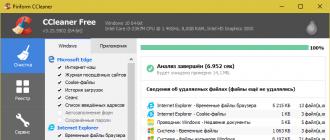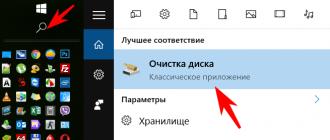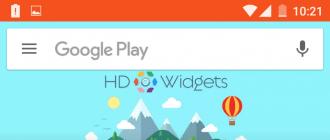Programmas datora tīrīšanai no nevajadzīgiem failiem. Kā noteiktos intervālos automātiski iztukšot miskasti? Kā manuāli izdzēst failus, kas vecāki par noteiktu dienu skaitu no atkritnes
Atinstalēto lietojumprogrammu palieku uzkrāšanās, nevajadzīgi reģistra ieraksti, pagaidu faili, žurnāli, kas paliek pēc Windows un programmu atjaunināšanas, un citi atkritumi samazina datora veiktspēju. Ja tas viss netiek noņemts, ar laiku dators kļūst tik lēns un kaitinošs, ka lietotājs nevar izturēt un pārinstalē sistēmu. Taču pēc pāris mēnešiem viss atgriežas normālā stāvoklī – palēninājumi, zems FPS, un visādi ķibeles. Tikmēr problēmu var atrisināt vienkārši – pietiek 1-2 reizes mēnesī veikt profilaktisko apkopi, izmantojot datora tīrīšanas programmu. Par tiem mēs šodien runāsim.
Mēs esam sagatavojuši īsu pārskatu par labāko Windows utilītu iespējām, kas var paātrināt jūsu sistēmu līdz pat 50–70% salīdzinājumā ar sākotnējo līmeni. Visi no tiem ir bezmaksas un paredzēti jauniem lietotājiem.

CCleaner ir viena no populārākajām Windows tīrīšanas utilītprogrammām lietotāju vērtējumos. Un viens no drošākajiem. Reģistra un lietojumprogrammu tīrīšana programmā CCleaner ir konfigurēta tā, ka, pat mēģinot, jūs nevarēsit izdzēst kaut ko svarīgu, tādējādi traucējot sistēmas veiktspēju. Šajā daļā programmu bez bailēm var izmantot iesācēji. Tomēr tam ir arī funkcijas, kurām bez atbilstošām zināšanām labāk neaiztikt. Viens no tiem ir disku dzēšana. Ja nejauši to sajaucat ar diska tīrīšanu (Windows iebūvēto optimizācijas rīku), varat uz visiem laikiem zaudēt dažus svarīgus datus, jo programma tos neatgriezeniski iznīcina.
Pareiza CCleaner lietošana var paātrināt jūsu datoru par 5-50%. Rezultāts ir atkarīgs no sākotnējās sistēmas nekārtības un diskos esošās informācijas apjoma.
CCleaner funkcionalitāte

Visas lietojumprogrammu funkcijas ir sadalītas 4 grupās un grupas apakšgrupās. Pirmā grupa ir “Tīrīšana”, ietver sadaļas:
- Windows (Edge un Internet Explorer tīmekļa pārlūkprogrammas, Explorer, sistēmas komponenti utt.).
- Lietojumprogrammas (trešo pušu pārlūkprogrammas, multivide, interneta lietojumprogrammas, sistēmas lietojumprogrammas utt.).
Abu dzēšana noņem tikai pagaidu un nevajadzīgos datus, neietekmējot galvenos.
Otrajā grupā - “Reģistrs”, nav apakšgrupu. Šeit ir rīks reģistra kļūdu labošanai un attīrīšanai no atkritumiem.
Trešā grupa - “Pakalpojums” satur šādas sadaļas:
- Startēšanas programmu pārvaldība.
- Pārlūka papildinājumu pārvaldība.
- Diska vietas sadalījuma analīze.
- Meklējiet dublētus failus.
- Sistēmas atjaunošana.
- Disku dzēšana.
Ceturtā grupa ir “Iestatījumi”. Tas iekļauj:
- CCleaner pamata iestatījumi.
- Pārlūka sīkfaili (izņēmumu iestatīšana).
- Ieslēgumi (objekti, kas vienmēr tiek noņemti).
- Izņēmums (objekti, kurus programmai nevajadzētu apstrādāt).
- Lietojumprogrammu uzraudzība (automātiskās tīrīšanas iestatīšana).
- Uzticami lietotāji.
- Papildu parametri (pieredzējušiem).
CCleaner atbalsta daudzas valodas, tostarp krievu, ukraiņu, kazahu. Varat to lejupielādēt gan instalācijas, gan portatīvās versijās. Pēdējo var palaist, piemēram, no zibatmiņas diska.
Wise Care 365

Wise Care 365 ir iespaidīga utilītu pakotne datora optimizēšanai, no kurām lielākā daļa ir pieejama bez maksas (aplikācija ir pieejama divās versijās – bezmaksas un premium, bezmaksas versijā daži vienumi ir bloķēti). Tāpat kā CCleaner, Wise Care 365 skenē sistēmu, lai atrastu atkritumus, kļūdas, nepareizus (no izstrādātāju viedokļa) iestatījumus un dod iespēju tos labot - gan atsevišķi, gan “masā”.
Izmantojot šo programmu, lietotājs var tīrīt un optimizēt Windows, nedomājot par konkrētas funkcijas mērķi. Vienkārši palaidiet skenēšanu un pēc tam noklikšķiniet uz pogas “Labot”.
Wise Care 365 funkcionalitāte

Arī Wise Care 365 līdzekļi ir sadalīti grupās. Pirmā cilne “Pārbaudīt” ir paredzēta visaptverošai meklēšanai un problēmu novēršanai visā sistēmā. Tiek pārbaudīti šādi parametri:
- Drošība.
- Nevajadzīgi faili (pagaidu, kešatmiņa, žurnāli utt.).
- Nederīgi reģistra ieraksti.
- Sistēmas optimizācija (veiktspēju ietekmējošu faktoru klātbūtne).
- Datora vēsture (dokumentu atvēršana un tīmekļa resursu apmeklēšana, izmantojot Internet Explorer).
Pēc skenēšanas programma nosaka datora “veselības” indeksu un piedāvā labot kļūdas, nospiežot vienu pogu.
Tajā pašā pirmajā cilnē ir papildu utilītu panelis. Pieejams bezmaksas versijā:
- Dzēš failus, kurus nevar izdzēst, izmantojot Windows rīkus.
- Datora izslēgšanas taimeris.
- Izdzēsto failu atkopšana.
- Atmiņas optimizācija.
- Programmu atinstalēšana.
Otrajā cilnē “Tīrīšana” ir vairākas apakšsadaļas:
- Reģistra tīrīšana.
- Ātra diska tīrīšana.
- Dziļa tīrīšana.
- Sistēmas tīrīšana (nevajadzīgi Windows komponenti).
Trešajā cilnē “Optimizācija” ir:
- Apakšsadaļa “Optimizācija” (šeit varat mainīt reģistra iestatījumus, lai stabilizētu un paātrinātu Windows, palielinātu tīkla veiktspēju un saīsinātu laiku, kas nepieciešams datora ieslēgšanai un izslēgšanai).
- Diska defragmentēšana.
- Reģistra saspiešana un defragmentēšana.
- Startēšanas vadība.
Cilnē “Privātums” ir šādas apakšsadaļas:
- Noslaukot disku.
- Failu pārrakstīšana.
- Paroļu ģenerators.
Pēdējā cilnē - “Sistēma” lietojumprogramma parāda notiekošos procesus un datoru aprīkojuma sarakstu.
Wise Care 365, tāpat kā Ccleaner, ir tulkots krievu valodā un ir pieejams instalācijas un pārnēsājamās versijās.
Windows tīrītājs

Windows Cleaner utilītprogrammā ir iekļauti rīki sistēmas atbrīvošanai no nevajadzīgiem failiem, reģistra ierakstiem un neizmantotām programmām, kuras var palaist manuāli un pēc grafika. No optimizācijas rīkiem šeit ir tikai startēšanas pārvaldība. Šeit nav iespēju palielināt datora veiktspēju (neskaitot tīrīšanas rīkus).
Programma Windows Cleaner saglabā iepriekš veikto tīrīšanu vēsturi. Ja nejauši izdzēšat svarīgu reģistra ierakstu vai failu, programma ļauj atsaukt pēdējās darbības - veikt sistēmas atjaunošanu kontrolpunktā.
Windows Cleaner funkcionalitāte

Programmas Windows Cleaner sadaļā Tīrīšana ir divas cilnes: Faili un Reģistrs. Pirmajā ir nevajadzīgo failu sistēmas objektu saraksts, otrajā ir reģistra ieraksti. Programma atbalsta 4 tīrīšanas režīmus:
- Ātri.
- Optimāli.
- Dziļi.
- Pielāgots.
Pēc skenēšanas programma Windows Cleaner parāda noņemamo objektu sarakstu. Dīvaini, bet lietotājam nav iespējas noņemt no tā nevienu failu vai ierakstu. No skenēšanas var izslēgt tikai visu objektu grupu (pagaidu faili, atmiņas izgāztuves, atskaišu žurnāli utt.).
Sadaļā “Pakalpojums” ir cilnes “Startēšana” un “Programmu atinstalēšana”.
“Vēsture” saglabā ierakstus par iepriekš veiktajām operācijām.
Sadaļā “Iestatījumi” jūs iestatāt tīrīšanas parametrus atbilstoši grafikam: intervāls, laiks, režīms.
Windows Cleaner tika izstrādāts Krievijā. Oficiālajā vietnē ir pieejama atsauces informācija par darbu ar programmu krievu valodā, kā arī atsauksmju veidlapa ar izstrādātāju.
Glary Utilities bezmaksas

Glary Utilities Free ir bezmaksas harvestera lietojumprogramma datora optimizēšanai. Tā komplektā ir vairāk nekā trīsdesmit utilītas visiem gadījumiem, no kuriem daži ir unikāli šīs klases produktiem vai atrodami tikai maksas versijās. Piemēram, spiegprogrammatūras (spiegu programmatūras) meklēšana un noņemšana, datorā instalēto programmu atjauninājumu pārbaude, failu šifrēšana, atmiņas optimizēšana, failu izgriešana un sapludināšana utt. Iepriekš redzamajā ekrānuzņēmumā ir parādīts bieži izmantoto utilītu saraksts.
Glary Utilities Free funkcijas

Glary Utilities Free funkcijas ir iedalītas 3 grupās:
- Īss apskats.
- "1 klikšķis".
- Moduļi
Sadaļā “Īsumā” ir ietverti vispārīgi programmas iestatījumi un Windows startēšanas vadīklas.
“1 klikšķis” satur rīkus ātrai sistēmas optimizācijai:
- Reģistra tīrīšana.
- Īsceļu labošana.
- Spiegprogrammatūras noņemšana.
- Diska atkopšana (pārbaude).
- Privātums.
- Pagaidu failu dzēšana.
- Automātiskās palaišanas pārvaldnieks.
Problēmu sarakstā pie katras pozīcijas ir paskaidrojums. Turklāt lietotājam ir iespēja aizliegt jebkura elementa labošanu, noņemot atzīmi no blakus esošās izvēles rūtiņas.
Sadaļā “Moduļi” ir visas programmas sastāvdaļas (utilītas), kuras lietotājs var palaist atsevišķi - pēc vajadzības. Tas ietver tīrīšanas, diska vietas, failu uc pārvaldības rīkus. Visu galvenā loga cilņu apakšējā panelī dažām no tām ir īsinājumtaustiņu pogas.
Glary Utilities Free ir vēl viena interesanta iespēja - izveidot portatīvo versiju. Opcija atrodas izvēlnē.

WinUtilities bezmaksas

WinUtilities Free bezmaksas versijas, piemēram, Glary Utilities, funkcionalitāte ir ļoti dažāda šīs klases lietojumprogrammām. Tas ietver 26 sistēmas apkopes un tīrīšanas moduļus. Ir arī viena klikšķa Windows optimizācijas funkcija un savs uzdevumu plānotājs plānoto darbību veikšanai.
WinUtilities Free funkcijas

WinUtilities Free cilnē “Moduļi” ir visu lietojumprogrammu komponentu saraksts, kas sadalīts grupās:
- Apkope (disku, reģistra tīrīšana, īsceļi utt.).
- Optimizācija (diska defragmentēšana, reģistra defragmentēšana, startēšanas pārvaldība utt.).
- Drošība (vēstures tīrīšana, darba procesu pārvaldība, failu dzēšana un atjaunošana).
- Faili un mapes (dokumentu aizsardzība, diska vietas analīze, dublikātu meklēšana).
- Reģistrs (dublēšana, nodalījumu un atslēgu meklēšana, konteksta izvēlnes pārvaldnieks).
- Sistēma (Windows utilītu palaišana, sistēmas pārvaldība, uzdevumu plānotājs, automātiskas datora izslēgšanas iestatīšana).
Cilnē “Apkope” ir iestatījumi ātrai skenēšanai un sistēmas optimizācijai ar vienu klikšķi.
Sadaļā “Uzdevumi” ir iekļautas 4 plānotās datora apkopes iespējas:
- Diska tīrīšana.
- Vēstures dzēšana.
- Reģistra tīrīšana.
- Diska defragmentētājs.
Sadaļā Statuss tiek parādīta informācija par produktu.
InfoMan

InfoMan ir ērti lietojams informācijas pārvaldības pārvaldnieks datorā. Sastāv no pieciem moduļiem, kas tiek palaisti atsevišķi. Tīrīšanas modulis tiek izmantots pagaidu failu meklēšanai un dzēšanai saskaņā ar programmas vai lietotāja sarakstu.
Citi InfoMan moduļi ir paredzēti:
- Sinhronizējiet datus divos norādītajos direktorijos.
- Paroles glabāšana.
- Pasākumu atgādinājumi.
- Lietojumprogrammu iestatījumi.
Pēc palaišanas programmas ikona tiek ievietota sistēmas teknē. Moduļi tiek palaisti no tā konteksta izvēlnes.

Advanced System Care Free

Advanced System Care Free ir jaunākā mūsu pārskatā iekļautā programma visaptverošai datoru apkopei no slavenā izstrādātāja IObit. Papildus tīrīšanas un optimizācijas rīkiem tajā ir rīki veiktspējas uzlabošanai un dažādu sistēmas komponentu aizsardzībai.
Advanced System Care Free funkcijas

Tāpat kā citās pārskatītajās lietojumprogrammās, Advanced System Care Free funkcijas ir sadalītas kategorijās:
- Paātrinājums.
- Aizsardzība.
- Tīrīšana un optimizācija.
- Rīki.
- Darbības centrs.
Cilnē “Paātrinājums” ir rīki datora veiktspējas uzlabošanai: turbo paātrinājums, aparatūras paātrinājums utt.
“Aizsardzība” satur rīkus drošības uzlabošanai – lietotāja sejas video identificēšanu, pretspiegošanas rīkus pārlūkprogrammā, drošu sērfošanu tīmeklī utt.
“Tīrīšana un optimizācija” satur utilītas atkritumu noņemšanai no failu sistēmas un reģistra.
“Rīki” uzskaita visus lietojumprogrammu moduļus un citus IObit produktus.
Darbības centrs nodrošina rīkus, lai automātiski atjauninātu datorā instalētās programmas un lejupielādētu citus IObit produktus.
Turklāt Advanced System Care Free instalē sistēmā logrīku, kas pastāvīgi atrodas ekrānā un parāda RAM un procesora slodzes procentuālo daudzumu.
Šodienas pārskatā iekļautās lietojumprogrammas atbalsta visus Windows izdevumus, sākot no XP līdz Windows 10. Mēs nolēmām nerunāt par programmām, kuru autori aprobežojās ar sistēmu atbalstu līdz pat Windows 7, jo mūsdienās tās nav aktuālas.
Novērst atjaunošanas programmu.
Mana nedēļu ilgā “brīvdienas”, kas pavadīta dačā, paskrēja nemanot. Mēs turpinām strādāt. Šodien mēs runāsim par programmu Prevent Restore, kas palīdzēs neatgriezeniski izdzēst cietajā diskā esošās mapes un failus, kas tiek izdzēsti, izmantojot atkritni. Pieredzējuši lietotāji droši vien zina, ka faili un mapes, kas izdzēstas, izmantojot atkritni, netiek izdzēstas. Dzēšot caur miskasti, vienkārši izsakoties, jūs vienkārši darāt unx sistēmai neredzams un dodiet atļauju rakstīt jaunus failus vietā, kur atrodas vecie (pārrakstot it kā iepriekš izdzēstos). Vecos failus un mapes, kas izdzēstas caur atkritni, jūsu uzbrucēji var viegli atjaunot, izmantojot vienkāršas īpašas programmas, piemēram, programmu Recuva. Uzziniet vairāk par šo programmu saitē. Personīgi es izmantoju vienu no populāras programmas funkcijām, lai dzēstu brīvo vietu cietajā diskā CCleaner. Sīkāka informācija par programmas lietošanu CCleaner lai neatgriezeniski dzēstu failus un mapes, kas izdzēstas, izmantojot atkritniparādīts saitē. Bet varbūt kādam vairāk patiks šiem nolūkiem izmantot programmu Prevent Restore.
Programmas Prevent Restore instalēšana un izmantošana.
Lejupielādējiet programmu Prevent Restore no izstrādātāja oficiālās vietnes, izmantojot saiti . Izvēlieties bezmaksas versiju.

Mēs sākam programmas Prevent Restore instalēšanu.

Uzstādīšana ir klusa un ātra.


Pēc instalēšanas mēs palaižam darbību Prevent Restore programma.

Pirmajā palaišanas reizē, ja jūsu sistēmā darbojas funkcija “System Restore”, tiks parādīts logs ar aicinājumu atspējot šo funkciju. Iesaku piedāvājumu ignorēt. Sistēmas atjaunošanas funkcija ir ļoti noderīga. “Atcelšana” ļauj jebkurā laikā ātri atjaunot operētājsistēmu darba stāvoklī. Un tas, ka hipotētiski ir iespējams atjaunot iepriekš izdzēstos failus, nav kritisks. Lielākā daļa no tām tiks neatgriezeniski izdzēstas pat tad, ja ir iespējota funkcija “Sistēmas atjaunošana”.

Šajā posmā nemēģiniet mainīt dzēšanas metodi bezmaksas versijā ir tikai viena (“Atstarpe”).

Pēc noņemšanas iestatījumiem mēs sākam dzēšanas procesu faili un mapes, kas izdzēsti, izmantojot atkritni(atbrīvojiet vietu cietajā diskā). 



Process ir diezgan ilgs. Iesaku to darīt laikā, kad dators ir “brīvs”.
Daudzu sistēmas programmu darbības var atstāt pēdas pagaidu failu, reģistra ierakstu un citu atzīmju veidā, kas laika gaitā uzkrājas, aizņem vietu un ietekmē sistēmas ātrumu. Protams, daudzi lietotāji nepievērš nozīmi nenozīmīgam datora veiktspējas kritumam, taču ir vērts regulāri veikt kādu tīrīšanu. Šajā jautājumā palīdzēs īpašas programmas, kuru mērķis ir atrast un noņemt atkritumus, notīrīt reģistru no nevajadzīgiem ierakstiem un optimizēt lietojumprogrammas.
Vai ir vērts izmantot sistēmas tīrīšanas programmas?
Dažādu sistēmu tīrīšanas programmu izstrādātāju piedāvātā funkcionalitāte ir diezgan plaša. Galvenās funkcijas ir nevajadzīgu pagaidu failu dzēšana, reģistra kļūdu meklēšana, īsceļu noņemšana, diska defragmentēšana, sistēmas optimizācija un startēšanas pārvaldība. Ne visas šīs funkcijas ir nepieciešamas pastāvīgai lietošanai. Defragmentēšana ir pietiekama, lai to veiktu reizi mēnesī, un gružu tīrīšana būs diezgan noderīga reizi nedēļā.
Viedtālruņos un planšetdatoros sistēma arī regulāri jātīra, lai izvairītos no programmatūras kļūmēm
Sistēmas darbības optimizēšanas un RAM izkraušanas funkcijas izskatās daudz dīvainākas. Maz ticams, ka trešās puses programma spēs novērst jūsu Windows problēmas tā, kā tas patiešām ir nepieciešams un kā to darītu izstrādātāji. Un turklāt ievainojamību meklēšana katru dienu ir vienkārši bezjēdzīgs vingrinājums. Automātiskās ielādes atstāšana programmas ziņā nav labākais risinājums. Lietotājam pašam jāizlemj, kuras programmas palaist, ielādējot operētājsistēmu, un kuras atstāt atspējotas.
Nezināmu ražotāju programmas ne vienmēr veic savu darbu apzinīgi. Dzēšot nevajadzīgos failus, var tikt ietekmēti vienumi, kas izrādījās nepieciešami. Tādējādi viena no populārākajām programmām pagātnē Ace Utilites noņēma skaņas draiveri, sajaucot izpildāmo failu ar atkritumiem. Tie laiki ir sen pagājuši, taču tīrīšanas programmās joprojām var pieļaut kļūdas.
Ja nolemjat izmantot šādas lietojumprogrammas, noteikti norādiet, kuras funkcijas tajās jūs interesē.
Apskatīsim labākās programmas datora tīrīšanai no nevēlamā.
Programma Advanced SystemCare ir noderīgu funkciju kopums, kas paredzēts, lai paātrinātu jūsu personālo datoru un noņemtu nevajadzīgos failus no cietā diska. Pietiek palaist programmu reizi nedēļā, lai sistēma vienmēr darbotos ātri un bez sasalšanas. Lietotājiem ir pieejams plašs iespēju klāsts, un bezmaksas versijā ir pieejamas daudzas funkcijas. Maksas gada abonements maksā apmēram 1500 rubļu un atver papildu rīkus datora optimizēšanai un paātrināšanai.
Advanced SystemCare aizsargās jūsu datoru no ļaunprātīgas programmatūras, taču nevar aizstāt pilnvērtīgu antivīrusu
- krievu valodas atbalsts;
- ātra reģistra tīrīšana un kļūdu labošana;
- iespēja defragmentēt cieto disku.
- dārga maksas versija;
- ilgs darbs, lai atrastu un noņemtu spiegprogrammatūru.
Programmas lakoniskais nosaukums “Computer Accelerator” lietotājam norāda uz tās galveno mērķi. Jā, šai lietojumprogrammai ir vairākas noderīgas funkcijas, kas ir atbildīgas par datora paātrināšanu, tīrot reģistru, startēšanas un pagaidu failus. Programmai ir ļoti ērts un vienkāršs interfeiss, kas patiks iesācējiem. Vadības ierīces ir vienkāršas un intuitīvas, un, lai sāktu optimizāciju, ir jānospiež tikai viena poga. Programma tiek izplatīta bez maksas ar 14 dienu izmēģinājuma periodu. Pēc tam jūs varat iegādāties pilno versiju: standarta izdevums maksā 995 rubļus, bet pro versija maksā 1485. Maksas versija nodrošina piekļuvi pilnai programmas funkcionalitātei, kad tikai daži no tiem ir pieejami izmēģinājuma versijā.
Lai katru reizi neiedarbinātu programmu manuāli, varat izmantot uzdevumu plānotāja funkciju
- ērts un intuitīvs interfeiss;
- ātrs darba ātrums;
- vietējais ražotājs un atbalsta dienests.
- augstas ikgadējās lietošanas izmaksas;
- Izmēģinājuma versijai ir vājas funkcijas.
Daudzfunkcionāla programma, kas var pārvērst jūsu personālo datoru par raķeti. Protams, nav īsta, taču ierīce darbosies daudz ātrāk. Lietojumprogramma var ne tikai atrast nevajadzīgus failus un iztīrīt reģistru, bet arī optimizēt atsevišķu programmu, piemēram, pārlūkprogrammu vai pētnieku, darbību. Bezmaksas versija ļauj iepazīties ar funkcijām, katru no tām izmantojot vienreiz. Tālāk par licenci būs jāmaksā vai nu 995 rubļi uz 1 gadu, vai 1995 rubļi par neierobežotu lietošanu. Turklāt programma ar vienu licenci tiek instalēta 3 ierīcēs vienlaikus.
Bezmaksas Auslogics BoostSpeed versija ļauj izmantot cilni Rīki tikai vienu reizi
- licence attiecas uz 3 ierīcēm;
- ērts un intuitīvs interfeiss;
- liels ātrums;
- atkritumu tīrīšana atsevišķās programmās.
- augstas licences izmaksas;
- atsevišķi iestatījumi tikai operētājsistēmai Windows 10.
Lieliska programma atkritumu atrašanai un tīrīšanai cietajā diskā. Lietojumprogramma nenodrošina tik plašu funkciju klāstu kā tās analogi, taču tā lieliski pilda savu uzdevumu. Lietotājam tiek dota iespēja veikt ātru vai dziļu sistēmas tīrīšanu, kā arī defragmentēt disku. Programma darbojas ātri, un tai ir visas funkcijas pat bezmaksas versijā. Plašākai funkcionalitātei varat iegādāties maksas pro versiju. Izmaksas svārstās no 20 līdz 70 dolāriem un ir atkarīgas no izmantoto datoru skaita un licences derīguma termiņa.
Wise Disk Cleaner nodrošina daudzas sistēmas tīrīšanas iespējas, taču tas nav paredzēts reģistra tīrīšanai
- liels ātrums;
- lieliska optimizācija visām operētājsistēmām;
- dažāda veida maksas versijas dažādiem periodiem un ierīču skaitam;
- plašs funkciju klāsts bezmaksas versijai.
- Visas funkcijas ir pieejamas, iegādājoties pilnu Wise Care 365 paketi.
Viena no labākajām programmām sistēmas tīrīšanai no nevēlamā. Atbalsta daudzus iestatījumus un papildu darbības režīmus. Lietojumprogramma attiecas ne tikai uz personālajiem datoriem, bet arī telefoniem, tāpēc, ja jūsu mobilā ierīce ir lēna un aizsērējusi ar atkritumiem, Clean Master to izlabos. Pretējā gadījumā lietojumprogrammai ir gan klasisks funkciju komplekts, gan diezgan neparastas funkcijas vēstures un tūlītējo ziņotāju atstāto atkritumu notīrīšanai. Lietojumprogramma tiek izplatīta bez maksas, taču ir iespēja iegādāties pro versiju, kas nodrošina piekļuvi automātiskajiem atjauninājumiem, iespēju veidot dublējumus, defragmentēt un automātiski instalēt draiverus. Gada abonements maksā 30 USD. Turklāt izstrādātāji sola naudas atmaksu 30 dienu laikā, ja lietotājs ar kaut ko nav apmierināts.
Ērtības labad Clean Master programmas saskarne ir sadalīta nosacītās grupās
- stabilu un ātru darbu;
- plašs funkciju klāsts bezmaksas versijā.
- iespēja izveidot rezerves kopijas tikai ar maksas abonementu.
Vit Registry Fix lietojumprogramma tika izveidota īpaši tiem, kas meklē ļoti specializētu rīku kļūdu labošanai reģistrā. Šī programma ir izstrādāta, lai meklētu šādus sistēmas trūkumus. Vit Registry Fix darbojas ļoti ātri un neielādē jūsu personālo datoru. Turklāt programma spēj izveidot failu rezerves kopijas, ja reģistra kļūdu novēršana rada vēl lielākas problēmas.
Vit Registry Fix ir instalēts pakotnes versijā kopā ar 4 utilītiem: lai optimizētu reģistru, iztīrītu atkritumus, pārvaldītu startēšanu un noņemtu nevajadzīgas lietojumprogrammas.
- ātra kļūdu meklēšana reģistrā;
- spēja konfigurēt programmas darbības grafiku;
- rezerves kopiju izveide kritisku kļūdu gadījumā.
- neliels funkciju skaits.
Lietotne Glary Utilites piedāvā vairāk nekā 20 ērtus rīkus, lai paātrinātu jūsu sistēmu. Bezmaksas un maksas versijām ir vairākas priekšrocības. Pat nemaksājot par licenci, jūs iegūstat ļoti jaudīgu lietojumprogrammu, kas var attīrīt ierīci no daudzām nevēlamām lietām. Maksas versija var nodrošināt vēl vairāk utilītu un palielināt ātrumu darbam ar sistēmu. Iekļauti Pro automātiskie atjauninājumi.
Jaunākā Glary Utilites versija ir izlaista ar daudzvalodu saskarni
- ērta bezmaksas versija;
- regulāri atjauninājumi un pastāvīgs lietotāju atbalsts;
- lietotājam draudzīgs interfeiss un plašs funkciju klāsts.
- dārgs gada abonements.
Vēl viena programma, ko daudzi uzskata par vienu no labākajām. Runājot par datora attīrīšanu no atkritumiem, tas nodrošina daudz ērtu un saprotamu rīku un mehānismu, kas ļauj izprast funkcionalitāti pat nepieredzējušiem lietotājiem. Iepriekš mūsu vietnē mēs jau apskatījām šīs lietojumprogrammas darbības un iestatījumu sarežģītību. Noteikti pārbaudiet
CCleaner Professional Plus ļauj ne tikai defragmentēt diskus, bet arī atjaunot nepieciešamos failus un palīdzēt ar aparatūras inventarizāciju
Tabula: datoru atkritumu tīrīšanas programmu salīdzinošie raksturlielumi
| Vārds | Bezmaksas versija | Maksas versija | operētājsistēma | Produktu mājas lapa |
| + | +, 1500 rubļu gadā | Windows 7, 8, 8.1, 10 | https://ru.iobit.com/ | |
| +, 14 dienas | +, 995 rubļi standarta izdevumam, 1485 rubļi pro izdevumam | Windows 7, 8, 8.1, 10 | http://www.amssoft.ru/ | |
| +, izmantojiet funkciju 1 reizi | +, gads - 995 rubļi, neierobežots - 1995 rubļi | Windows 10, 8, 7, Vista, XP | http://www.auslogics.com/ru/software/boost-speed/ | |
| + | +, $ 29 gadā vai $ 69 uz visiem laikiem | Windows 10, 8, 7, Vista, XP | http://www.wisecleaner.com/wise-disk-cleaner.html | |
| + | +, 30 dolāri gadā | Windows 10, 8, 7, Vista, XP | https://www.cleanmasterofficial.com/en-us/ | |
| + | +, 8 dolāri | Windows 10, 8, 7, Vista, XP | https://vitsoft.net/ | |
| + | +, 2000 rubļu gadā par 3 datoriem | Windows 7, 8, 8.1, 10 | https://www.glarysoft.com/ | |
| + | +, $ 24,95 pamata, $ 69,95 pro | Windows 10, 8, 7, Vista, XP | https://www.ccleaner.com/ru-ru |
Uzturot savu personālo datoru tīru un sakoptu, jūsu ierīcei tiks nodrošināts daudzu gadu bezproblēmu serviss, un sistēma bez kavēšanās vai sasalšanas.
Ja jums regulāri ir nepieciešams automātiski iztukšot atkritni, ir vairāki veidi, kā to izdarīt, kas ļaus jums katru dienu, nedēļu, mēnesi vai tik bieži, cik nepieciešams, izņemt no atkritnes nevajadzīgos failus.
Šajā apmācībā es apskatīšu 3 metodes. Pirmā metode patiesībā ir vienkārša, un tajā tiek izmantota bezmaksas programmatūra, kas sniedz tiešu iespēju regulāri dzēst miskasti. Tālāk norādītās 2 metodes prasa, lai jūs mazliet jāpastrādā, izmantojot Windows uzdevumu plānotāju (nesatraucieties, man ir detalizēti norādījumi tiem no jums).
Ņemiet vērā, ka ir arī veids, kā no atkritnes automātiski izdzēst failus, kas ir vecāki par noteiktu dienu skaitu. Tas ir noderīgi, ja nevēlaties dzēst pilnu atkritni.
Failu dzēšana, izmantojot Belvedere
Daudzfunkcionāla programma, piemērota arī miskastes iztukšošanai. Programmu var palaist lietotājs ar administratora tiesībām. Programma atrodas sistēmas teknē. Vienkārši ar peles labo pogu noklikšķiniet uz ikonas un atlasiet Pārvaldīt no konteksta izvēlnes. Lai pārvaldītu grozu, atveriet cilni Atkritne. Vispirms ļaujiet programmai pārvaldīt jūsu iepirkumu grozu, atzīmējot izvēles rūtiņu Atļaut Belvedere pārvaldīt manu atkritni un pēc tam atlasiet laiku sekundēs, minūtēs, stundās, dienās, nedēļās, lai automātiski iztukšotu atkritni. Saglabāt iestatījumus - Saglabāt preferences. Programma sāksies un darbosies fonā. Rezultātā pēc noteikta laika automātiski saņemsiet tukšu grozu.
Atkritnes iztukšošana, izmantojot EmptyRecycleBin
Vēl viens veids ir izmantot uzdevumu plānotāju Uzdevumu plānotājs.
Lejupielādējiet programmu EmptyRecycleBin ZIP failā. Izvelciet šī arhīva saturu uz jebkuru mapi, atveriet Task Scheduler un veiciet šīs darbības.
1. darbība: Palaidiet Task Scheduler un noklikšķiniet uz Izveidot uzdevumu izvēlnē Actio n.

Tagad laukā ievadiet uzdevuma nosaukumu Vārds grāmatzīmē Ģenerālis.

2. darbība: Tagad dodieties uz cilni Trigeri un noklikšķiniet uz pogas Jauns. Šeit jums ir jāiestata grafiks. Ja vēlaties iztukšot miskasti katru dienu, atlasiet Katru dienu - katru dienu iestatījumos iestatiet laiku, noklikšķiniet uz Labi.

3. darbība: Atgriezties uz cilni Darbība un nospiediet pogu Jauns. Laukā Darbība atlasiet Sāciet programmu noklikšķiniet uz pogas Pārlūkot un norādiet ceļu uz . Laukā Pievienot argumentus (neobligāti) Ierakstiet /Q, pretējā gadījumā pirms miskastes iztukšošanas vienmēr tiks lūgts apstiprinājums.

4. darbība: Divreiz noklikšķiniet uz Labi, jūsu uzdevums tagad ir pieejams sadaļā Uzdevumu plānotāja bibliotēka. Aizveriet uzdevumu plānotāju. Tagad programma fonā darbosies pēc grafika.
Izdzēsiet failus no atkritnes, neizmantojot trešās puses programmatūru
Ja nevēlaties izmantot trešās puses programmatūru, šī metode ir paredzēta jums. Izveidojiet sērijveida failu, izmantojot šo komandu, un saglabājiet to ar paplašinājumu .sikspārnis. Tagad, izmantojot uzdevumu plānotāju, pievienojiet to kā ieplānotu uzdevumu, kā aprakstīts iepriekš minētajā metodē. Vienīgā atšķirība ir ceļš uz sērijveida failu. Pārējās darbības ir tādas pašas kā iepriekš.
Pakešfailā var ierakstīt tikai vienu koda rindiņu, ja jums ir tikai viens nodalījums (piemēram, diskam C:).
rd /s /q %systemdrive%\$Recycle.bin

Iepriekš minētā komanda jxv\oftn atkritni un dzēš failus no diska C:. Ja jums ir vairāk nekā viens nodalījums, pievienojiet diska ceļu sērijveida failā, kā parādīts tālāk. Izmantojiet tālāk norādīto kodu katram diskdzinī.
rd /s /q c:\$Recycle.bin
rd /s /q d:\$Recycle.bin
Šīs komandas noteiktā laikā automātiski izdzēsīs vai iztukšo miskasti.
Kā automātiski izdzēst failus no atkritnes, kas ir vecāki par noteiktu dienu skaitu
Bezmaksas programmatūra ļauj ļoti vienkārši iztukšot atkritni no failiem, kurus izdzēsāt pirms dažām dienām.
1. darbība: Sāciet ar lejupielādi un instalēšanu.
2. darbība: Pēc programmatūras instalēšanas palaidiet to. Noklikšķiniet uz pogas Iespējas galvenajā rīkjoslā.
3. darbība: Tiks atvērts dialoglodziņš. Atzīmējiet izvēles rūtiņu blakus Automātiski notīriet vienumus, kas izdzēsti pirms x dienām un norādiet dienu skaitu atbilstoši savām vēlmēm. Lūdzu, ņemiet vērā, ka jums ir arī jāizvēlas opcija Startējot Windows, palaidiet RecycleBinEx. Piemēram, jūs iestatāt ierobežojumu līdz 3 dienām. Tagad, ja atkritnē ir fails, kas ir vecāks par 3 dienām vai ilgāk, tas tiks automātiski izdzēsts nākamajā sistēmas startēšanas reizē. Faili, kas tika izdzēsti pirms mazāk nekā 3 dienām, paliks atkritnē.

Papildus šai opcijai šī programmatūra nodrošina vēl dažus veidus, kā izdzēst vecos failus no miskastes.
Pieņemsim, ka nevēlaties dzēst failus, kas ir vecāki par noteiktu dienu skaitu, regulāri un automātiski, ja vēlaties dariet to manuāli. Kā to izdarīt?
Kā manuāli izdzēst failus, kas vecāki par noteiktu dienu skaitu no atkritnes
Lai to izdarītu, palaidiet programmu, tā galvenajā logā parādīs groza saturu. Šeit varat lietot filtrus, lai kārtotu izdzēstos datus. Piemēram, ar peles labo pogu noklikšķiniet un atlasiet Pirms 7 dienām - līdz 7 dienām no konteksta izvēlnes. Dzēstie faili tagad tiks automātiski sakārtoti, pamatojoties uz datumu, kad tie tika izdzēsti. Varat atlasīt dzēstos failus atbilstoši dienu skaitam un attiecīgi grupēt. Pēc tam atlasītos failus var izdzēst manuāli, noklikšķinot uz pogas Dzēst vai konteksta izvēlnē atlasot Dzēst.

Jūs varat kārtot izdzēstos failus pēc Nosaukums, atrašanās vieta, dzēstais laiks, izmērs un loģiskais disks, noklikšķinot uz atbilstošās kolonnas galvenes.
Programma darbojas arī atkritnes konteksta izvēlnē.
Ar peles labo pogu noklikšķiniet uz atkritnes ikonas darbvirsmā un atlasiet vajadzīgo komandu, lai iztīrītu izdzēstos failus X pirms dienām. Viņa piedāvā šādas iespējas:

Kā redzat, ir diezgan viegli uzturēt grozu tīru.
Atstājiet savu komentāru!
Kā zināms, savlaicīga Windows tīrīšana būs atslēga uz augstu datora veiktspēju un tā programmatūras resursu daudzpusību. Mēs pārskatījām labākās programmas, kas var veikt pilnīgu sistēmas tīrīšanu. Kuru no iepriekš minētajiem komunālajiem pakalpojumiem izvēlēties?
Neapšaubāms līderis starp datorsistēmu tīrīšanas programmām ir Computer Accelerator. Šai programmai ir pārsteidzošas iespējas, kas citiem analogiem ir pieejamas tikai daļēji. Pārvaldiet tīrīšanas procesu, optimizējiet Windows reģistru pēc iespējas efektīvāk un uz visiem laikiem atbrīvojieties no programmatūras kļūmēm un problēmām, kas jūsu datoru ir nomocījuši jau ilgu laiku. Computer Accelerator spēj ātri palielināt visu datora resursu veiktspēju, nodrošinot uzticamu stabilitāti un visu savu svarīgo sistēmas resursu daudzfunkcionālu veiktspēju!
System Mechanic var ieteikt gan iesācējiem, gan profesionāļiem, tomēr speciālistiem produkts patiks vairāk. Tā uzticamība un kvalitāte ir valdzinoša, tikai angļu valoda ēdienkartē ir neliels traucēklis. Rietumos utilītu pakete ir plaši izplatīta un populāra, tā izstrāde notiek jau vairāk nekā 20 gadus, tāpēc visas funkcijas ir noslīpētas līdz pilnībai.
Lēta alternatīva ir Wise Care 365. Programmatūra atšķiras ar ērtākajām vadības ierīcēm, salīdzinot ar analogiem, jaudīgiem rīkiem sistēmas atbrīvošanai no datoriem, kā arī ar optimālu licences izmaksu attiecību un augsto kvalitāti. izstrādātāja piedāvātie produktivitātes rīki.
CCleaner ir viens no visizplatītākajiem datoru nevēlamā un nevēlamā tīrīšanas līdzekļiem pasaulē. Lietderība ieguva savu popularitāti, pateicoties tās lietotājam draudzīgajam interfeisam un bagātīgajām iebūvētajām iespējām. CCleaner īpašnieki saņem praktiski visu visvairāk apmaksāto mūsdienu analogu sarakstu starp operētājsistēmas “tīrītājiem” un “optimizētājiem”. Advanced SystemCare Free izmantošana palīdzēs ne tikai notīrīt platformu, bet arī nopietni pārspīlēt datora jaudu. Pateicoties vesela klāsta specializētu rīku klātbūtnei, programma var palielināt RAM un procesora veiktspējas līmeni, kas lieliski ietekmēs visas OS veiktspēju.
Papildus parastajām funkcijām sistēmas attīrīšanai no nevajadzīgiem un bojātiem failiem, Glary Utilities nodrošinās jums pienācīgu visu konfidenciālo datu aizsardzību, paaugstinot ne tikai operētājsistēmas veiktspēju, bet arī drošības līmeni. Programma var pat labot nepareizi ievadītās saites, kā arī atrast kļūdas reģistrā un tās pareizi izlabot. Ja jums ir jādalās ar datoru ar vairākiem citiem lietotājiem, Comodo System Cleaner palīdzēs atbrīvoties no pat mazākajām aizdomām par jūsu informācijas zādzību, utilīta var izdzēst visus konfidenciālos datus bez iespējas tos pēc tam atgūt. Komodo System Cleaner ir vienkāršs interfeiss, un tas ātri noņems visus nevajadzīgos failus, turklāt tas analizēs sistēmu, lai atrastu dublētus failus.
Wise Registry Cleaner ir viena no vadošajām reģistra tīrīšanas utilītprogrammām. Programmai nav tik plašas funkcionalitātes salīdzinājumā ar galvenajiem konkurentiem, taču tā lieliski tiks galā ar savu tiešo atbildību. Lietojumprogramma nodrošinās gan manuālās, gan automātiskās vadības režīmus. Nav jāuztraucas, ka Weiss Registry Cleaner automātiski iztīrīs visu svarīgu, jo izstrādātājs ir ieviesis ērtu iespēju reģistra dublējuma izveidošanai. Izmantojot Wise Care 365 Free, tīmekļa pārlūkprogrammās varat ātri notīrīt kešatmiņu un sīkfailus. Lietderība piedāvā ērtu iespēju pielāgot (jau vienkāršu interfeisu) atbilstoši jūsu vēlmēm. Vice Care 365 aizsargās lietotāja personas datus, defragmentēs nepieciešamos diskus un attīrīs sistēmu no liekajiem atkritumiem.